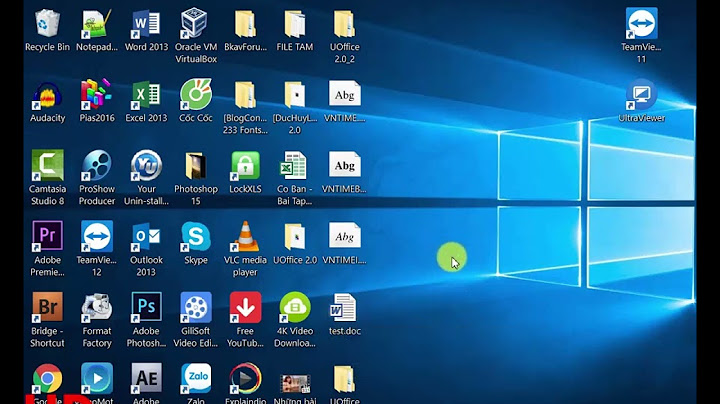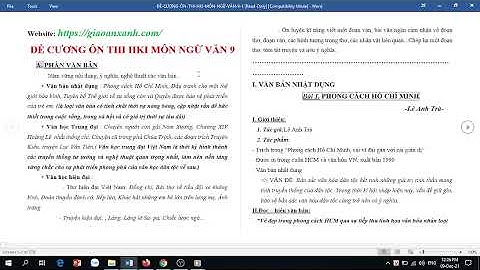Tình trạng màn hình máy tính bị nhấp nháy không chỉ gây mỏi mắt, khó chịu mà còn ảnh hưởng không nhỏ đến công việc. Vậy nguyên nhân nào khiến màn hình máy tính bị nhấp nháy? Hãy tham khảo ngay bài viết dưới đây của Máy tính Nguyên Thành để biết được nguyên nhân cũng như cách khắc phục phù hợp nhất nhé ! Show 1. Kiểm Tra Task ManagerBạn có thể tìm ra nguyên nhân và cách khắc phục lỗi màn hình bị nháy nhờ task manager. Để mở Task Manager bạn có thể thực hiện một trong hai cách sau:
 Khi bạn kiểm tra nếu thấy Task manager không nháy có thể là do một phần mềm hoặc ứng dụng nào đó trên máy bị lỗi. Còn trường hợp task manager nhấp nháy thì nguyên nhân có thể là do lỗi từ driver màn hình 2. Kiểm Tra Nguồn Điện Và Cáp Màn HìnhNguồn điện không ổn định hay quá yếu không đáp ứng được quá trình xử lý của máy  tính khiến cho màn hình có hiện tượng nhấp nháy. Do vậy bạn cần chú ý tránh cắm màn hình cùng chung ở điện với nhiều thiết bị tiêu thụ điện năng khác để giảm áp lực cho đường truyền. Nếu trường hợp dây cáp màn hình bị lỏng hay hư hỏng bạn cũng nên thay mới để tránh làm ảnh hưởng đến việc sử dụng hàng ngày. 3. Phần Mềm Không Tương ThíchMột số phần mềm iCloud, Norton AntiVirus … là một trong những phần mềm làm xuất hiện tình trạng nhấp nháy trên màn hình. Hoặc nếu như bạn không sử dụng các phần mềm này thì hãy kiểm tra xem hình nền live hoặc một phần mềm nào đó mới tải về có thể bị lỗi. Bạn hãy gỡ cài đặt và kiểm tra lại tình trạng màn hình ngay xem sao nhé  4. Cập Nhật Driver Màn HìnhNhư đã nói ở trên, có thể do lỗi driver màn hình bị lỗi khiến cho màn hình có tình trạng nháy liên tục. Cách khắc phục hiệu quả nhất là bạn nên cập nhật driver theo hướng dẫn sau:
5. Điều Chỉnh Tần Số Quét Và Độ Phân Giải Màn Hình Phù HợpKhi tần số quét không phù hợp sẽ khiến màn hình laptop bị nháy liên tục. Bên cạnh đó, độ phân giải màn hình quá mức cũng có thể là nguyên nhân gây ra hiện tượng này của màn hình. Do đó mà cách xử lý, khắc phục hiệu quả nhất là bạn cần thay đổi độ phân giải màn hình và tần số quét phù hợp. 6. Thay Tấm Nền Hoặc Thay Mới Màn HìnhMàn hình có tuổi thọ lâu khiến tấm nền giảm độ phản hồi hoặc bị hỏng. Ngoài ra do VGA bị lỗi cũng là nguyên nhân khiến xuất hiện tình trạng máy tính bị nháy màn hình. Bạn hãy thử các cách khắc phục dưới đây:
 Bài viết trên đây của Máy tính Nguyên Thành đã hướng dẫn chi tiết cách khắc phục hiệu quả tình trạng màn hình máy tính nhấp nháy. Hy vọng những chia sẻ này sẽ giúp ích cho bạn khi gặp sự cố này. Nếu các bạn không tự xử lý được, hãy mang máy đến Máy tính Nguyên Thành để được kiểm tra chi tiết và hỗ trợ khắc phục - sữa chữa.Địa chỉ: số 45 đường Xuân Thành - Tp. Ninh Bình - Hotline: 0346.99.888. Cảm ơn bạn đã theo dõi bài viết! Hiện tượng nhấp nháy màn hình Windows thường là do trình điều khiển màn hình. Để cập nhật trình điều khiển màn hình, bạn sẽ cần khởi động PC ở chế độ an toàn, gỡ cài đặt bộ điều hợp hiển thị hiện tại, rồi kiểm tra xem đã có bản cập nhật trình điều khiển chưa.
Sau khi PC khởi động lại, Windows phím logo + I trên bàn phím để mở MÀN CÀI ĐẶT. Nếu cách đó không hiệu quả, hãy chọn Bắt đầu >Cài đặt . |